안드로이드를 개발할 수 있는 통합 개발 환경인 안드로이드 스튜디오는 구글에서 만든 IDE입니다.
Android 스튜디오 및 앱 도구 다운로드 - Android 개발자 | Android Studio | Android Developers
Android Studio provides app builders with an integrated development environment (IDE) optimized for Android apps. Download Android Studio today.
developer.android.com
앱 만들기
안드로이드 앱을 개발하려면 먼저 프로젝트를 생성해야 합니다.
프로젝트 생성하기

오른쪽 위에 보면 [New Project] 라는 버튼이 보입니다. 선택해서 새로운 프로젝트를 생성합니다.

앱이 실행될 플랫폼과 템플릿을 선택해야 합니다. 안드로이드 앱은 스마트폰뿐만 아니라 웨어러블, TV, 자동차 등 여러 플랫폼에서 실행됩니다. 스마트폰 앱을 만들것이기 때문에 Phone and Tablet을 선택하고 템플릿 목록에서는 빈화면을 제공하는 [Empty Activity] 를 선택합니다.

Name 부분에 프로젝트명만 입력하면 됩니다.
- Name : 프로젝트명
- Package name : 패지명, 프로젝트 식별값, 패키지명이 같은 앱은 앱스토어에 등록할 수 없고 기기에 설치할 수 없기 때문에 고유한 이름으로 지어야 합니다.
- Save location : 프로젝트 저장 위치, 앱을 개발하면서 추가하는 소스나 이미지 등이 이 디렉터리에 저장됩니다.
- Minimum SDK : 최소 SDK 버전, 이 프로젝트에서 개발한 앱은 여기서 설정한 버전 이상의 폰에만 설치됩니다.
- Build configuration language : 프로젝트 개발 언어, 어떤 언어로 개발할지 나타냅니다. 자바와 코틀린 2가지를 지원하는데 기본은 코틀린입니다.
안드로이드 스튜디오 화면 구성

- 툴바 : 앱을 실행하거나 안드로이드 도구를 시작하는 아이콘
- 탐색 메뉴 : 프로젝트를 탐색하고 수장할 파일을 열 수 있습니다.
- 편집기 창 : 코드를 작성하고 수정할 수 있습니다.
- 프로젝트 창 : 프로젝트 파일을 관리할 수 있습니다.
- 상태 표시줄 : 프로젝트와 안드로이드 스튜디오의 상태나 경고 메시지 등을 보여 줍니다.
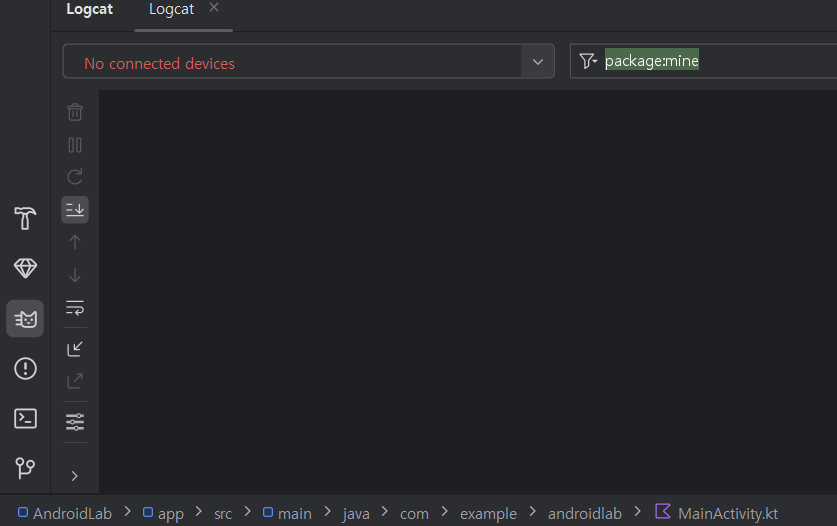
5번 상태 표시줄에 로그캣(Logcat)에는 앱이 실행 중일 때ㅐ 발생하는 로그가 출력됩니다. 앱에서 출력한 로그나 오류 메시지 등을 확인할 때 사용됩니다.
SDK 매니저
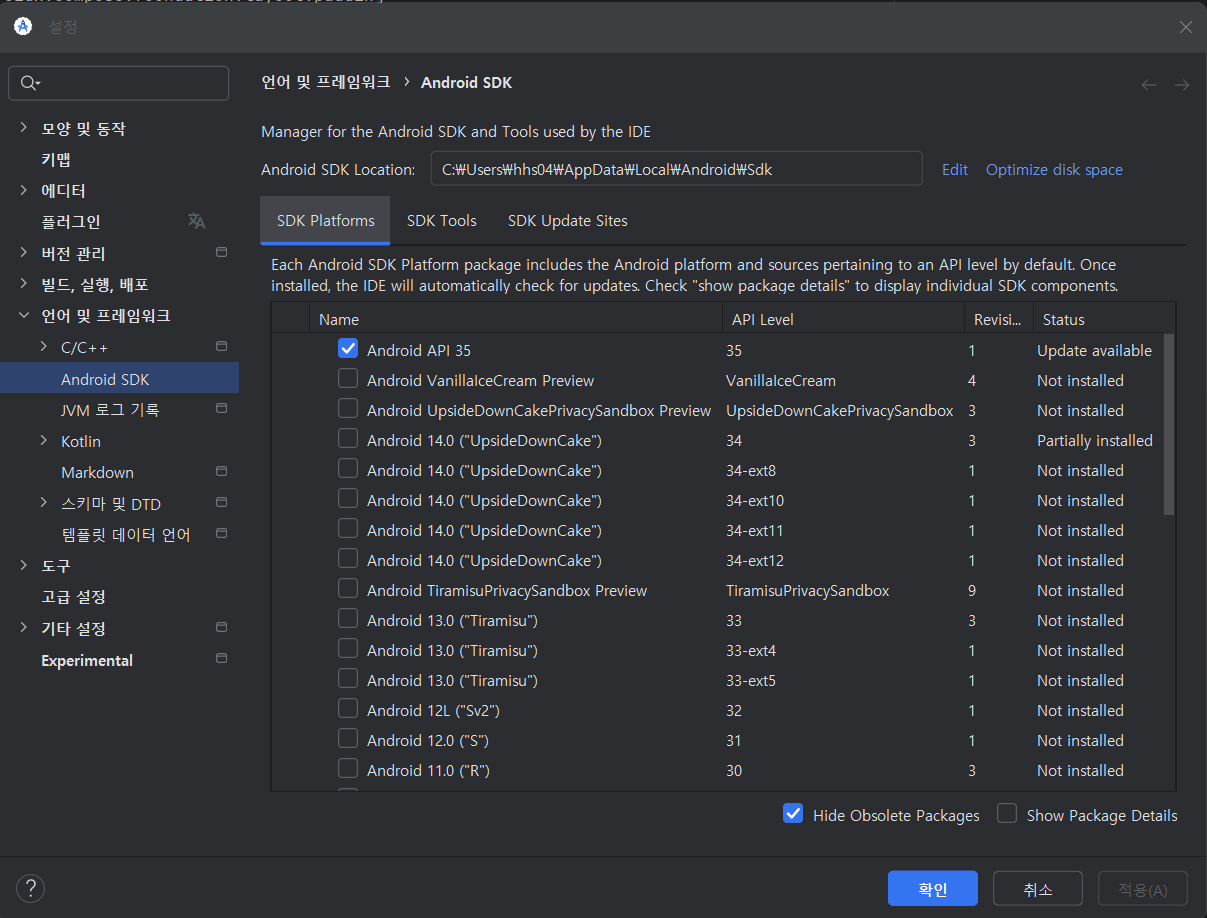
1번 툴바에 보면 톱니바퀴 버튼이 보입니다. 클릭하면 여러 메뉴가 보이는데 SDK 매니저를 클릭해서 열어줍니다.
안드로이드 스튜디오를 설치할 때 최신 버전의 SDK가 설치되어 있기 때문에 체크박스를 해제하거나 표시하는 것으로 SDK를 설치하거나 제거할 수 있습니다.
SDK Tools를 누르면 도구를 선택할 수 있습니다.
Android SDK Buil-Tools는 앱을 빌드하는데 필요한 도구
Android Emulator 앱을 실행하는데 필요한 도구
Android SDK Platform-Tools 안드로이드 플랫폼과 연동되는 도구 모음
위에 3개는 필수로 설치해야 하며
cpu에 따라서
AMD는 AMD Processors를 인텔은 intel x86 Emulator를 설치해야 합니다.
앱 실행하기
가상 기기에서 실행하기

화면에 보면 오른쪽 상단에 해당 아이콘이 존재합니다. 위에서 3번째가 [Device Manager] 가 존재합니다. 해당 아이콘을 클릭하면

디바이스 매니저 창이 나타나게 됩니다. + 버튼은 create device로 새로운 가상 기기를 지정할 수 있습니다.
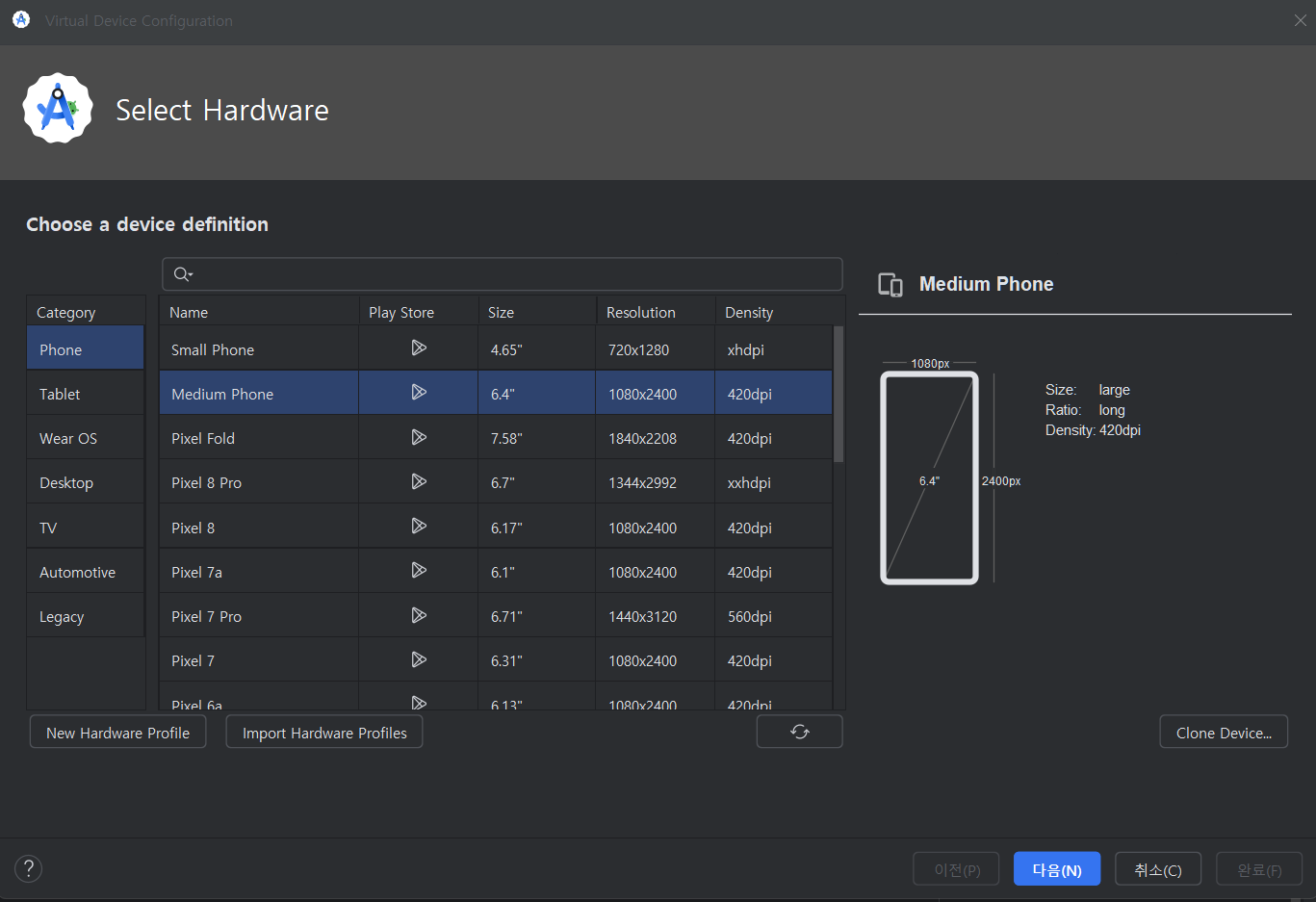
원하는 하드웨어를 선택하면 됩니다.
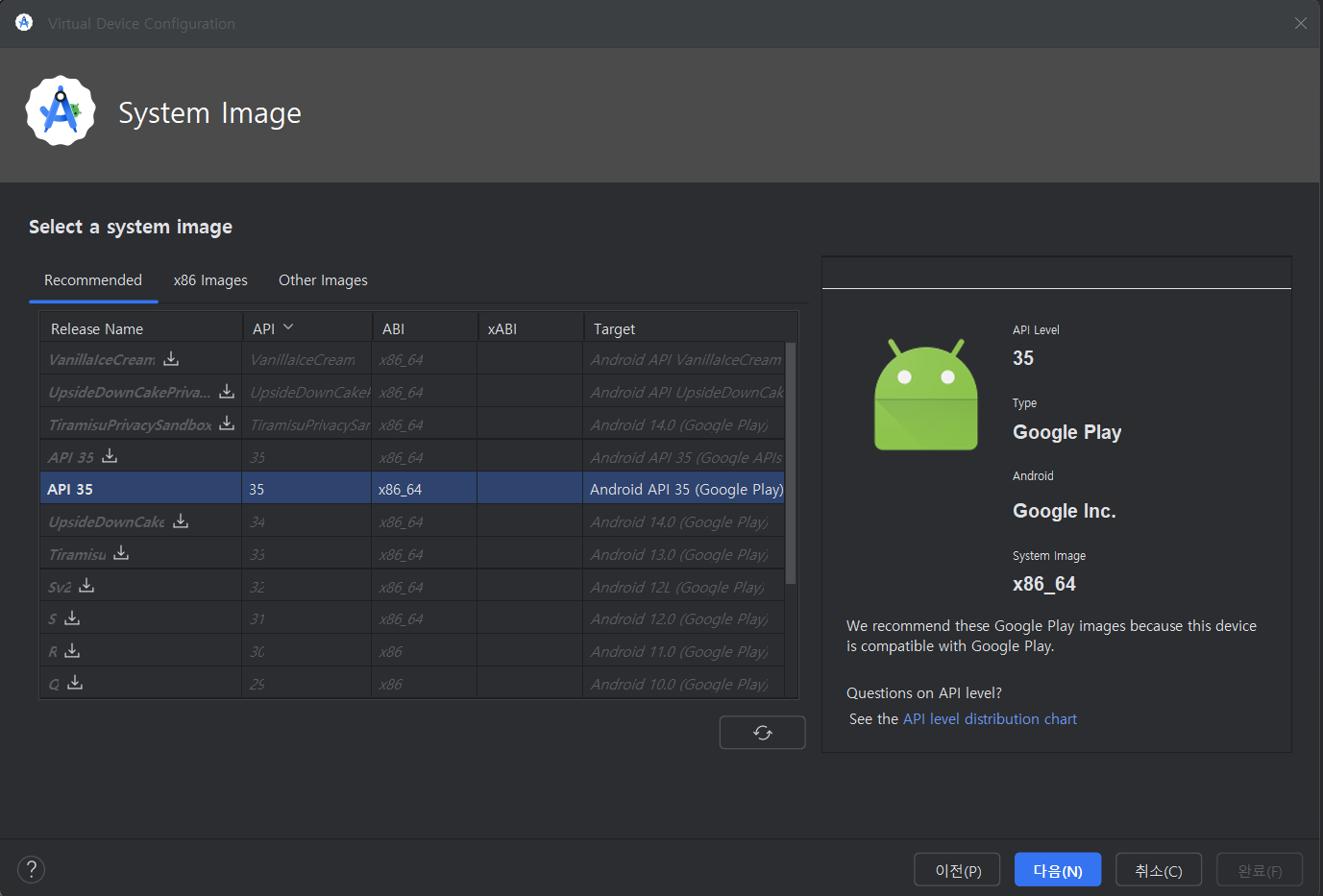
안드로이드 운영체제 버전을 선택하면 됩니다.
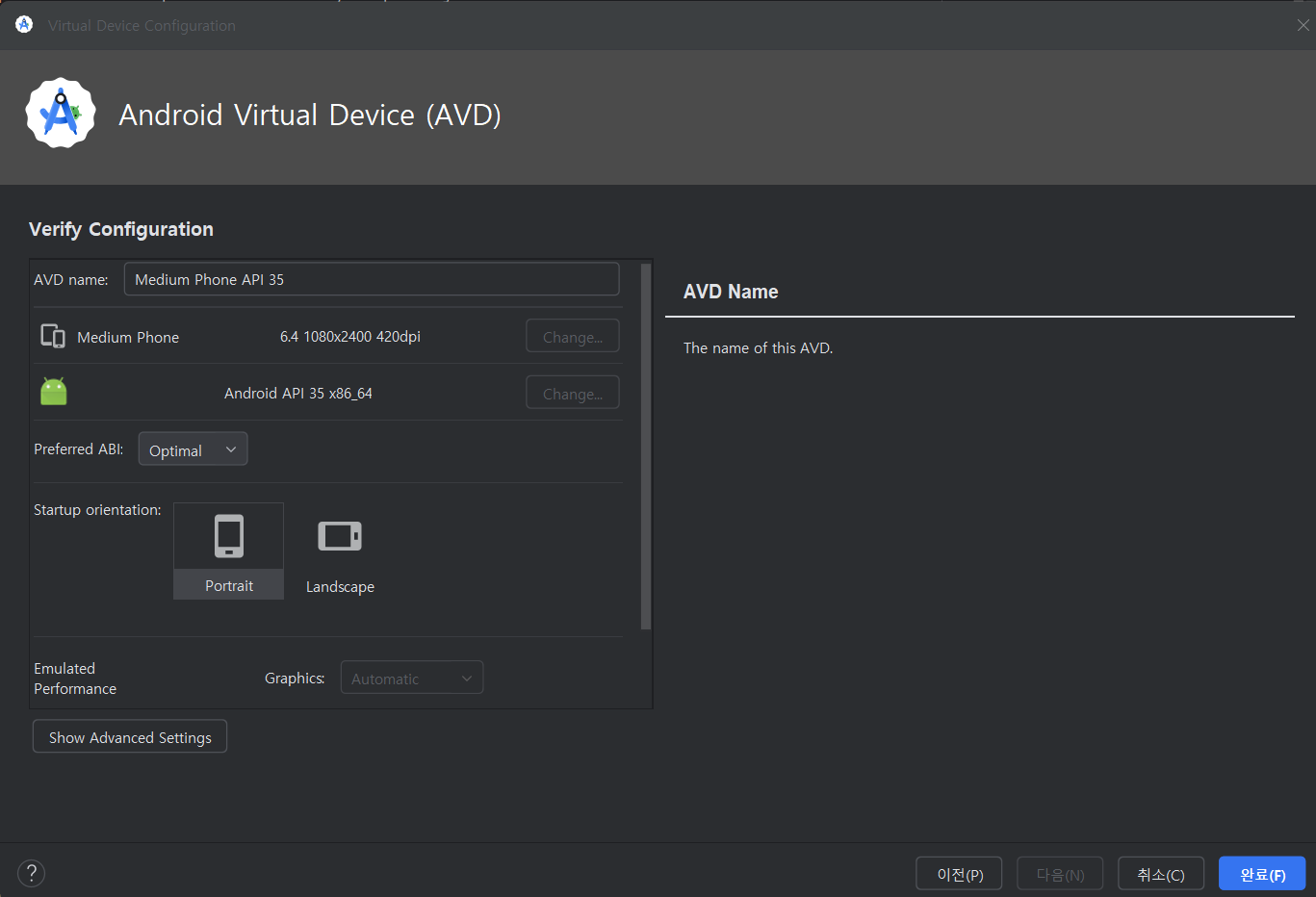
완료 버튼을 클릭하면 가상 기기 만들기가 완료됩니다.
'Programming > Android' 카테고리의 다른 글
| 앱의 기본 기능 구현 (0) | 2024.09.26 |
|---|---|
| 안드로이드 소개 (0) | 2024.09.24 |

